- Base de connaissances
- Reporting et données
- Rapports
- Utiliser l'intention de recherche
Utiliser l'intention de recherche
Dernière mise à jour: 10 novembre 2025
Disponible avec le ou les abonnements suivants, sauf mention contraire :
-
Marketing Hub Starter, Pro, Enterprise
-
Sales Hub Starter, Pro, Enterprise
-
Service Hub Starter, Pro, Enterprise
-
Data Hub Starter, Pro, Enterprise
-
Content Hub Starter, Pro, Enterprise
-
Commerce Hub Pro, Enterprise
-
Crédits HubSpot requis
-
Licences utilisateurs requises
Remarque : L’intention de recherche peut être utilisée soit avec des crédits achetés SOIT avec un plan de licence comprenant des crédits. Il n’est pas nécessaire que ce soit les deux.
Après avoir configuré l’intention de recherche, utilisez l’intention de recherche pour obtenir des informations sur les entreprises qui recherchent des thèmes qui vous intéressent.
Dans « Intention de recherche », vous pouvez ajouter des sujets de recherche et filtrer par niveau de recherche, intention du visiteur, marchés cibles et propriétés du CRM.
Comment obtenons-nous des données pour l'intention de recherche ?
La recherche sur les intentions est alimentée par l'écosystème exclusif de HubSpot, qui compte + de 200 000 sites web. Tous les sites web de l'écosystème ont le code de suivi HubSpot installé et ont choisi l'accès aux données sur l'intention.
HubSpot est en mesure d'attribuer des centaines de milliers de sujets de recherche très spécifiques à un très large éventail de secteurs et de types de contenus.
Comment fonctionne la recherche sur l'intention ?
Lorsqu'une adresse IP anonyme visite un site web dans l'écosystème d'intention de HubSpot (par exemple, hubspot.com), HubSpot :
- Identifier l'adresse IP de visite anonyme en tant qu'entreprise (ex. : WidgetCo), qui utilise la technologie IP-inverse de HubSpot
- Faites correspondre WidgetCo aux rubriques attribuées à hubspot.com (ex. : “CRM” )
Vous pouvez désormais cibler le “CRM” en tant que sujet de recherche dans l’intention de recherche, et renvoyer WidgetCo en conséquence.
Avant de commencer
Avant de commencer avec l'intention de recherche, veuillez noter ce qui suit :
- Avant d'utiliser l'intention de recherche, définissez votre marché cible et sélectionnez vos sujets de recherche. Découvrez comment configurer l'intention de recherche.
- Pour configurer l’intention de recherche, les utilisateurs doivent disposer d’autorisations Intention d’achat.
Utiliser l'intention de recherche
Crédits HubSpot requis Pour ajouter des entreprises à vos fiches d’informations, segments ou workflows CRM dans le volet Entreprise, vous devez disposer de crédits HubSpot
Abonnement requis Pour ajouter des entreprises à vos fiches d’informations, segments ou workflows CRM dans le volet Entreprise, vous devez disposer d’un abonnement Starter, Pro ou Entreprise.
L'intention de recherche vous permet de trouver des entreprises qui se renseignent sur des sujets qui vous tiennent à cœur à la fois dans et en dehors de votre CRM.
Remarque : Vous ne pouvez voir que 1 000 entreprises par vue et vous devez ajuster vos filtres pour voir différentes entreprises.
Les entreprises actuellement dans votre compte apparaîtront avec une icône HubSpot.
Lorsque vous ajoutez une entreprise à votre CRM à partir d'une intention de recherche, l'entreprise aura une valeur de propriété source de fiche d'informations de Intention de l'acheteur. En savoir plus sur la propriété source de la fiche d'informations .
- Dans votre compte HubSpot, accédez àIntention d'achat marketing>.
- Cliquez sur l'onglet Recherche , en haut.
- Dans le panneau de gauche, vous pouvez filtrer vos entreprises :
- Sujets de recherche : filtrez en fonction de l'un des sujets que vous avez créés dans la configuration des sujets d'intention de recherche. HubSpot l'utilisera pour trouver des entreprises qui recherchent ces thèmes.
- Filtrer par niveau de recherche : filtrez par tendance de l'activité de recherche de l'entreprise au cours des 30 derniers jours par rapport aux 30 jours précédents.
- Les niveaux de recherche sont calculés en fonction de l'activité de recherche d'un mois à l'autre :
- Haut: Augmentation supérieure à 160 %
- Modérée : augmentation de 111 % à 160 %
- Légère : augmentation de 85 % à 110 %
- Bas: Augmentation de moins de 85 %
- Les niveaux de recherche sont calculés en fonction de l'activité de recherche d'un mois à l'autre :
- Intention du visiteur : filtrez les entreprises qui répondent à vos critères d'intention du visiteur. Cliquez sur Ajouter des critères d'intention de visiteur pour définir vos critères d'intention de visiteur.
- Dans mes marchés cibles : filtrer selon les entreprises figurant dans vos critères Marchés cibles . Cliquez sur Ajouter un marché cible pour créer un nouveau marché cible.
-
- CRM HubSpot : choisissez de filtrer par Toutes les entreprises , Entreprises n'apparaissant pas dans mon CRM ou Entreprises apparaissant dans mon CRM. Si vous avez sélectionné Toutes les entreprises ou Entreprises dans mon CRM, vous pouvez utiliser les filtres supplémentaires suivants :
-
- Filtrer par segment : si vous avez un abonnement Starter, Pro ou Entreprise et que votre compte possède des crédits HubSpot, vous pouvez inclure ou exclure des segments d’entreprises spécifiques dans les vues d’intention de recherche.
-
-
- Cliquez pour activer l’option Filtrer par segment.
- Cliquez sur le premier menu déroulant et sélectionnez Exclure les entreprises de ou Afficher uniquement les entreprises dans.
- Cliquez ensuite sur le deuxième menu déroulant et sélectionnez les cases à cocher à côté des segments que vous souhaitez inclure ou exclure de l’intention de recherche.
- Phase du cycle de vie : filtrez selon la phase du cycle de vie de la fiche d’informations d’une entreprise correspondante, comme Client ou Abonné.
-
-
- Phase de la transaction : filtrez par phases de transaction orientées pipeline grâce à la propriété Phase de la transaction des fiches d’informations de transaction associées à l’entreprise.
- Propriétaire : filtrez par le propriétaire attribué à la fiche d'informations d'une entreprise.

- Pour obtenir plus d'informations sur une entreprise spécifique :
- Cliquez sur l'entreprise . Dans le panneau Entreprise, vous pouvez consulter les éléments suivants :
- Recherche : fournit un récapitulatif du niveau de recherche et des sujets étudiés par l’entreprise.
- À propos : vous donnera une description de l'entreprise, du secteur d'activité, de la gamme d'employés et du pays dans lequel l'entreprise est basée.
- Contacts : affichera le contact dans votre CRM associé à cette entreprise. Vous pouvez uniquement voir les contacts si l'entreprise se trouve dans votre CRM.
- Cliquez sur l'entreprise . Dans le panneau Entreprise, vous pouvez consulter les éléments suivants :
- Si vous disposez d’un abonnement Starter, Pro ou Entreprise et que votre compte possède des crédits HubSpot, vous pouvez ajouter des entreprises à vos fiches d’informations, segments ou workflows de votre CRM dans le panneau Entreprise :
- Pour ajouter l’entreprise à un segment ou à un workflow statique existant :
- Dans l’angle supérieur droit, cliquez sur l’icône Actions , puis sur Ajouter au segment statique ou sur Inscrire dans le workflow . Si l'entreprise n'existe pas encore en tant que fiche d'informations dans votre compte, elle sera automatiquement ajoutée en tant que nouvelle fiche d'informations.
- Dans la boîte de dialogue, cliquez sur le menu déroulant et sélectionnez un segment ou un workflow . Cliquez ensuite sur Ajouter.
- Pour ajouter l’entreprise à un segment ou à un workflow statique existant :
-
-
- Si l'entreprise n'existe pas actuellement en tant que fiche d'informations dans votre compte, en haut à droite, cliquez sur + CRM . pour créer une nouvelle fiche d'informations d'entreprise.
-
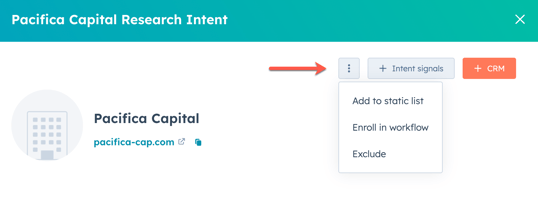
- Après avoir examiné les détails de l'entreprise, cliquez sur l'icône X dans l'angle supérieur droit.
Ajouter des entreprises aux fiches d’informations, aux segments et aux workflows de votre CRM
Crédits HubSpot requis Pour ajouter des entreprises aux fiches d’informations, aux segments ou aux workflows de votre CRM dans le volet Entreprise, vous devez disposer de crédits HubSpot. Un nombre spécifique de crédits HubSpot au cours d’une période d’utilisation du crédit est requis pour ajouter de nouvelles entreprises nettes à des fins de recherche. Découvrez-en davantage sur le nombre spécifique de crédits utilisés dans le catalogue des services produits & HubSpot.
Abonnement requis Pour ajouter des entreprises à vos fiches d’informations, segments ou workflows CRM dans le volet Entreprise, vous devez disposer d’un abonnement Starter, Pro ou Entreprise.
Si vous disposez d’un abonnement Starter, Pro ou Entreprise et que votre compte possède des crédits HubSpot, vous pouvez ajouter en masse des entreprises à partir de l’intention de recherche aux fiches d’informations, aux segments et aux workflows de votre CRM. Lors de l’ajout d’entreprises à partir d’activités de recherche, les utilisateurs doivent disposer des autorisations d’accès à l’enrichissement des données.
- Dans votre compte HubSpot, accédez à Marketing > Intention d'achat.
- Pour ajouter une entreprise à vos fiches d'informations d'entreprise HubSpot, cliquez sur l'icône Plus + à côté de l'entreprise.
- Pour ajouter plusieurs entreprises à vos fiches d'informations d'entreprise HubSpot en masse, sélectionnez les cases à cocher à côté des noms des entreprises. En haut, cliquez sur + Ajouter aux entreprises .
- Pour ajouter plusieurs entreprises à un segment statique ou à un workflow existant :
- Sélectionnez les cases à cocher à côté des noms des entreprises.
- En haut, cliquez sur + Ajouter au segment statique ou + Inscrire au workflow . Si l'une des entreprises sélectionnées n'existe pas encore dans votre compte en tant que fiche d'informations, elle sera automatiquement ajoutée en tant que telle.
- Dans la boîte de dialogue, cliquez sur le menu déroulant et sélectionnez un segment ou un workflow . Cliquez ensuite sur Ajouter.
- Dans la boîte de dialogue, consultez le nombre de fiches d'informations à enrichir et les crédits disponibles dans votre compte. En bas, cliquez sur Ajouter des fiches d'informations enrichies.
Remarque :
- Le solde créditeur reflète le nombre de crédits restants pour votre période d’utilisation des crédits en cours. En fonction de vos paramètres d'enrichissement ou si d'autres utilisateurs utilisent des crédits du compte, ce nombre peut avoir changé entre les actions.
- Lorsqu’une entreprise est ajoutée, manuellement ou via l’ajout automatique, le propriétaire sera laissé vide afin que vous puissiez l’attribuer à votre utilisateur préféré.

Exclure les entreprises de l'intention de recherche
Crédits HubSpot requis Pour exclure jusqu’à 100 entreprises de l’intention de recherche depuis la vue d’ensemble des intentions de recherche et les onglets d’entreprises et les ajouts automatiques, vous devez disposer de crédits HubSpot.
Pour exclure une entreprise individuelle :
- Dans votre compte HubSpot, accédez àIntention d'achat marketing>.
- Dans l'onglet Recherche, passez le curseur sur une entreprise et cliquez sur l'icône Plus +. Puis, sélectionnez Ajouter aux exclusions.
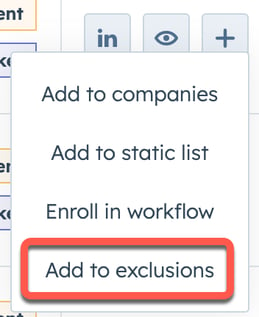
- Pour exclure des entreprises par domaine :
- Dans votre compte HubSpot, accédez à Marketing > Intention d'achat.
- Accédez à l'onglet Configuration.
- Dans la section Exclusions, cliquez sur Ajouter des exclusions dans l'angle supérieur droit.
- Dans le panneau de droite, saisissez un domaine.
- Cliquez sur Enregistrer.
- Pour ajouter une entreprise à nouveau dans vos vues sur l'intention d'achat :
- Dans votre compte HubSpot, accédez à Marketing > Intention d'achat.
- Accédez à l'onglet Configuration.
- Dans la section Exclusions, cliquez sur Modifier les exclusions dans l'angle supérieur droit.
- Supprimez le domaine de la liste d’exclusion, puis cliquez sur Enregistrer. Ou pour supprimer tous les domaines, cliquez sur Supprimer.